Pada postingan kali ini saya akan membagikan tips bagaimana cara merubah kamera pada handphone menjadi perangkat webcam portable.
Cara ini tentu saja sangat efektif apabila dalam keadaan darurat dimana dengan modal Smartphone kalian sudah bisa menggantikan peran webcam komputer.
Software yang akan kita gunakan kali ini adalah salah satu software populer untuk merubah kamera HP menjadi webcam namanya adalah DroidCam.
Tidak perlu berlama – lama kita langsung saja mulai tipsnya.
Daftar Isi :
Langkah Pertama : Menggunakan Handphone Download DroidCam di Playstore
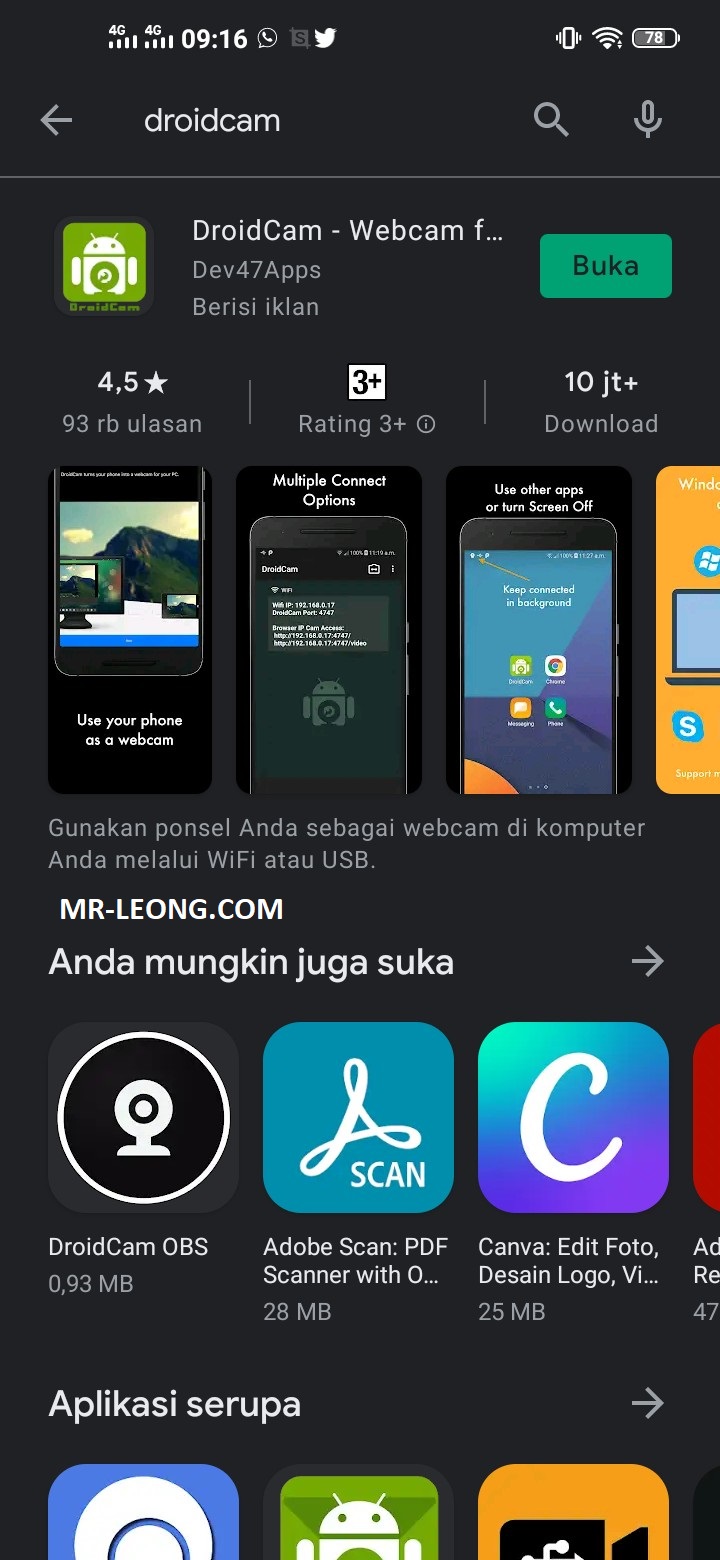
Setelah selesai mendownload DroidCam di Handphone sekarang kalian buka aplikasinya
Penjelasan Fungsi DroidCam di Handphone
WiFi IP : Adalah Alamat untuk mengakses kamera hanpdhone yang sudah dibuatkan oleh aplikasi DrodiCam yang nanti akan sinkron dengan aplikasi Droid Cam PC.
DroidCam Port : Adalah port default yang sudah memang dibuat oleh aplikasi DroidCam.
IP Cam Access : Adalah Alamat untuk mengakses kamera di Handphone menggunakan Browser ataupun penggunaan diluar aplikasi DroidCam PC.
Mengganti Posisi Kamera
Setelah membuka aplikasi DroidCam di Handphone kalian tidak perlu melakukan pengaturan apapun terkecuali mengganti posisi kamera dengan cara klik tombol switch kamera. (Lihat Gambar di bawah).
Langkah Kedua : Download dan Instal DroidCam di Komputer
Setelah selesai dengan semua langkah di atas sekarang kita lanjut untuk menghubungkan Kamera Handphone ke Komputer agar bisa digunakan seluruh aplikasi video confrence maupun hanya untuk foto dan video pribadi.
Download DroidCam untuk PC melalui link di bawah ini
Jika link di atas sudah tidak berlaku kalian bisa mengetik manual di google dengan kata kunci “download droidcam for pc”.
Lakukan instalasi di komputer kalian.
Pengaturan DroidCam di Komputer
Dalam pengaturan koneksi di DroidCam kalian bisa memilih 3 Opsi untuk menghubungkan kamera handphone ke komputer yaitu :
- Menggunakan Jaringan Wifi
- Menggunakan USB
- Membuat Wifi Server Pribadi (Berlaku untuk versi berbayar)
Langkah Ketiga: Koneksikan Kamera Handphone ke DroidCam di Komputer
Seperti saya jelaskan di atas ada beberapa metode koneksi dari HP ke Komputer namun saat ini kita akan mencoba koneksi hanya menggunakan jaringan WiFi dan USB karena jika mengugnakan Wifi Server kita diharuskan membeli versi Pro dari DroidCam.
Koneksi Menggunakan Wifi
- Buka Aplikasi DroidCam di Komputer
- Masukan Device IP dan DroidCam Port sama persi dengan yang ada di Handphone
- Jangan Lupa centang Video dan Audio lalu Klik Start di Komputer .
- Selesai.
Koneksi Menggunakan USB
- Nyalakan Fungsi USB Debugging di Ponsel Android dengan cara masuk ke Opsi Pengembang —–> USB Debugging
- Buka Aplikasi DroidCam di Komputer lalu pilih Tab USB
- Buka aplikasi DroidCam di Handphone dan Jangan Lupa centang pilihan Video Audio lalu klik start.
- Selesai.
Sedikit tips jika menggunakan USB kalian harus memastikan bahwa driver handphone android kalian sudah terinstal di komputer karena jika tidak maka komputer tidak akan bisa membaca handphone kalian.
Baca Juga : Cara Mengubah TV Biasa Menjadi Smart TV
Untuk menginstal Drivernya kalian tinggal cari saja di google dengan kata kunci “Download Driver merk Handphone” ganti tulisan merk handphone dengan punya kalian.
Mungkin sekian dulu tips yang bisa saya bagikan dan apabila kalian mengalami kendala bisa dituliskan pada kolom komentar di bawah.
Selamat Mencoba dan Salam Mr. Leong
wahh.. terima kasih sudah berbagi informasinyaa
mampir ke website kampus aku yukk walisongo.ac.id
terimakasih sudah mampir ya